win10系统备份用户的方法
在win10系统中,我们可能会在电脑中创建多个用户,但是如果电脑遇到问题的话可能会造成用户丢失,所以我们要先备份用户以防万一,那么win10系统如何备份用户呢?下面给大家分享一下具体的操作步骤。
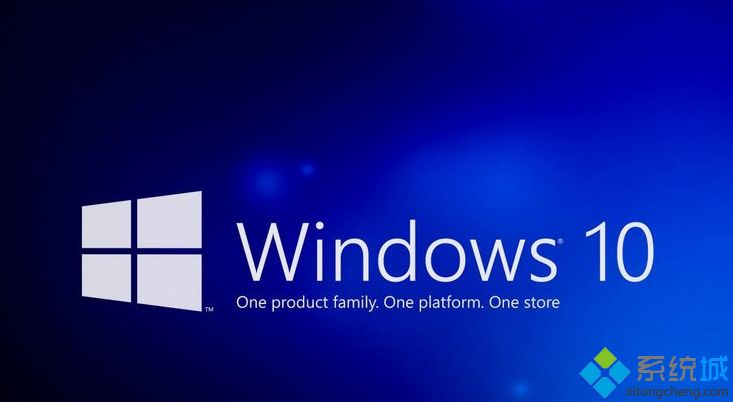
1、转到Windows 10中的“设置/设置”(单击左下角的Windows图标,然后单击齿轮图像),找到“更新和安全性”部分。 输入后,查看左侧的类别并找到“备份”。 单击,然后搜索“转到备份和还原(Windows 7)”;
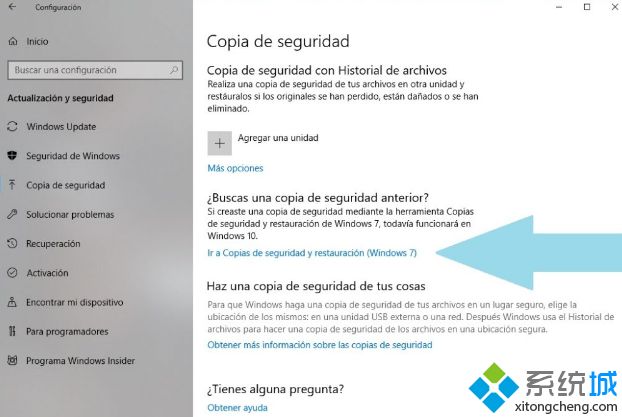
2、显示新屏幕时(与下图所示相同),单击“配置备份副本”。 以下就像选择硬盘分区一样简单(我们要存储我们要创建的备份),然后单击“下一步”。
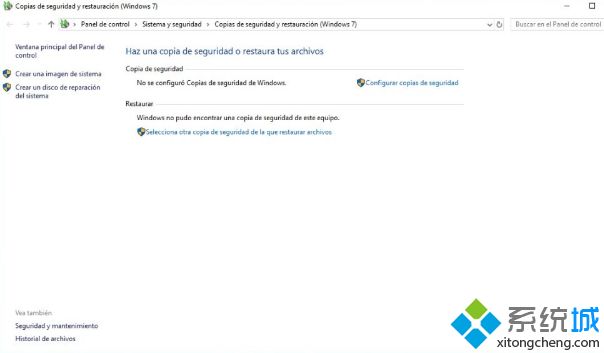
3、Windows将打开另一个新窗口,您可以在其中询问要对备份执行的操作。 选中“让我选择”框,单击“下一步”并仔细查看显示的所有字段,因为每个字段都指示将在副本中注册的元素。 由于我们只对用户感兴趣,因此我们会查找“包含单位的系统映像”框,并对其进行划分。 点击“下一步”,我们会看到备份的准备情况。
上述给大家介绍的就是win10系统备份用户的方法,大家可以按照上面的方法来备份!
我告诉你msdn版权声明:以上内容作者已申请原创保护,未经允许不得转载,侵权必究!授权事宜、对本内容有异议或投诉,敬请联系网站管理员,我们将尽快回复您,谢谢合作!










